老白菜怎样一键制作u盘启动盘
更新时间:2014-02-13 17:33:56
软件语言:简体中文
软件大小:358 MB
软件授权:免费软件
软件性质:国产软件
官方主页:http://www.laobaicai.net
应用平台:Win2003WinXPWin2000Win9X
软件介绍
如何使用老白菜u盘启动盘制作工具一键制作启动u盘?今天小编就教大家怎样制作老白菜u盘启动盘!
制作前准备工作:
1、u盘一个(建议容量大于4GB)
2、老白菜超级u盘启动制作工具(官网首页可下载)
一、首先双击打开下载好的老白菜软件安装程序,将软件默认安装到电脑磁盘!如下几个步骤操作:
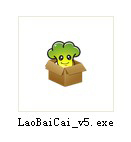
如上图所示为下载到的老白菜软件安装包,此时我们双击该程序打开;
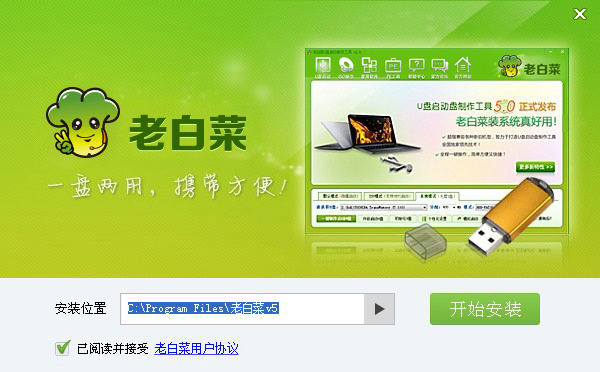
如上图所示为双击打开后出现的安装界面,此时点击“开始安装”按钮,继续下一步操作;
温馨提示:安装位置建议大家默认安装到系统盘,也就是我们所说的C盘!
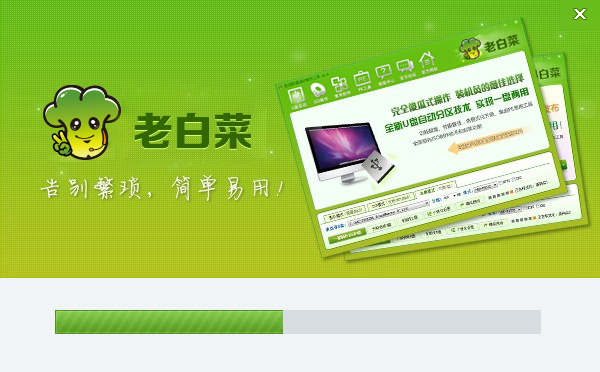
如上图所示为点击开始安装按钮后进入的正在安装的界面,此时我们只需耐心等待其完全安装完成后即可!
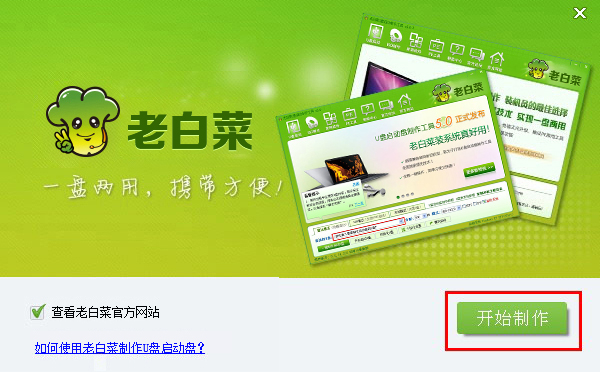
如上图所示为安装完成后的界面,此时我们点击“开始制作”按钮,将会自动打开老白菜主程序,如下图所示;
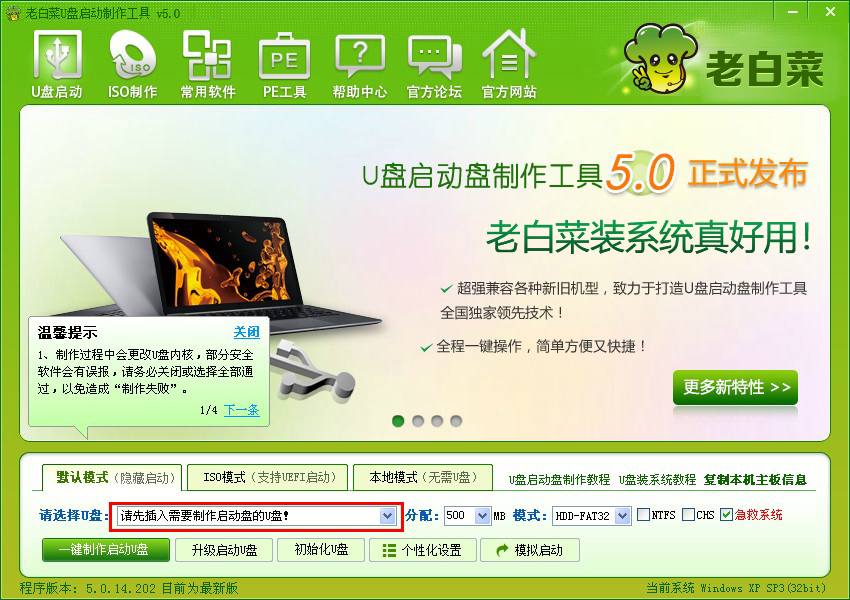
如上图所示为打开了老白菜主程序后的界面,此时我们需要的是把事先准备好的u盘插入到电脑USB插口(建议将u盘插入到电脑主机后置的USB插口处,因为传输性能较好!)
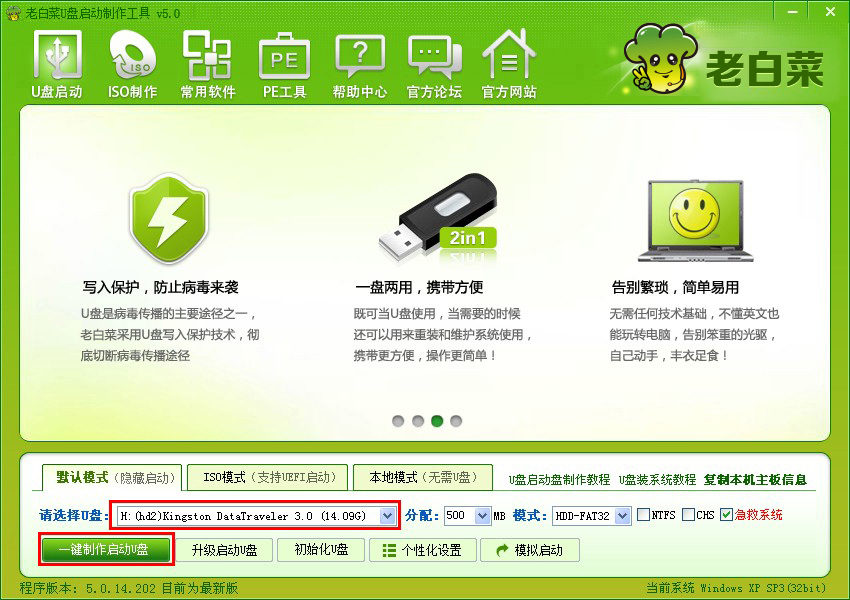
如上图所示为插入u盘后,软件自动识别到u盘的详细信息并且显示出来,接下来我们需要做的就是点击“一键制作”按钮,如下图所示:
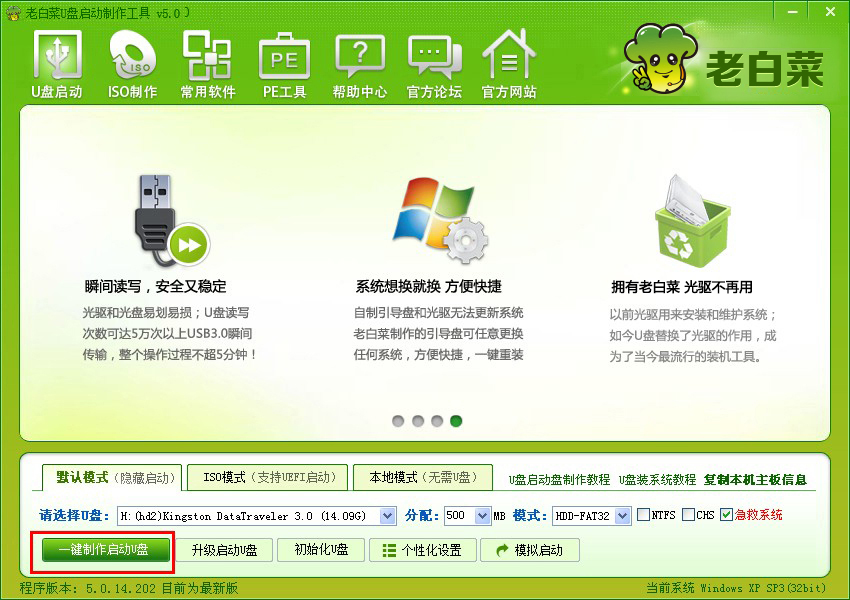
点击了一键制作按钮后将会弹出一个确认窗口,如下图所示,此时我们只需点击“确定”按钮继续即可;

点击确定按钮后将会进入自动制作启动u盘的过程,此过程可能需要花费3-5分钟左右,我们只需耐心等待其完成即可;
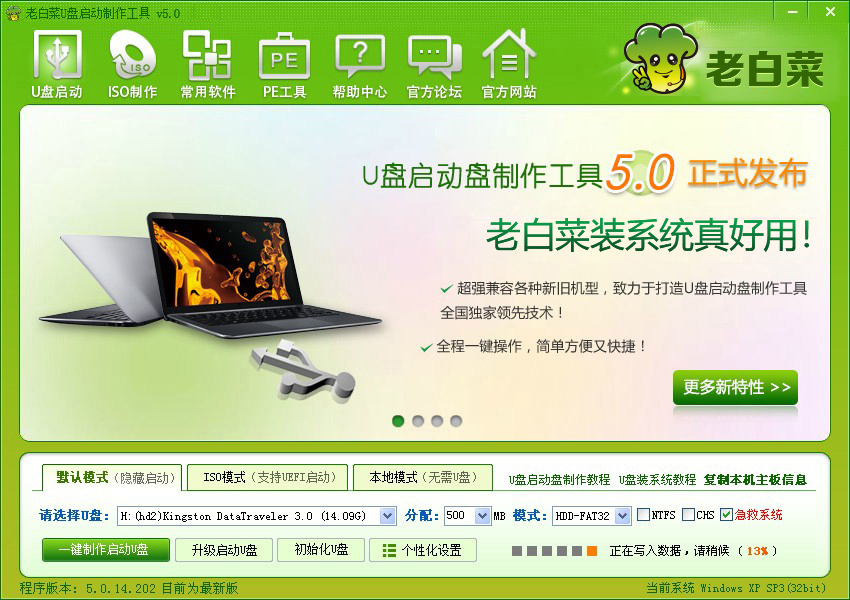
当等待完成后将会弹出一个成功的窗口,该窗口是提示我们已经制作成功了,然后让我们选择是否模拟测试一下结果。如下图所示:

点击“是(Y)”按钮的话将会进入模拟启动的界面;如下图所示:(点击“否(N)”则退出)
注意事项:模拟启动只是提供测试查看是否制作成功而已,切不要测试进入PE系统或者打开其他功能!
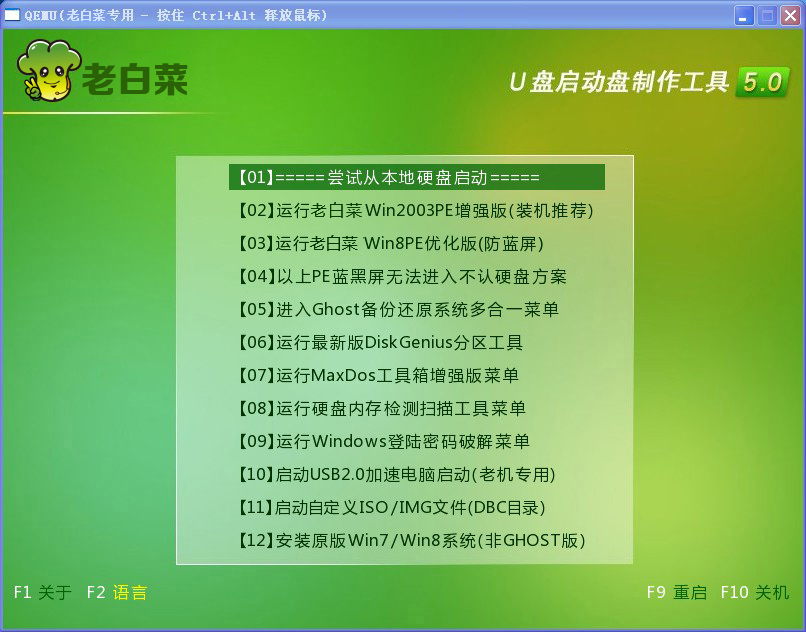
到此,一键制作老白菜u盘启动盘就完成了!
制作前准备工作:
1、u盘一个(建议容量大于4GB)
2、老白菜超级u盘启动制作工具(官网首页可下载)
一、首先双击打开下载好的老白菜软件安装程序,将软件默认安装到电脑磁盘!如下几个步骤操作:
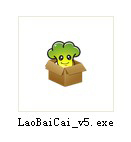
如上图所示为下载到的老白菜软件安装包,此时我们双击该程序打开;
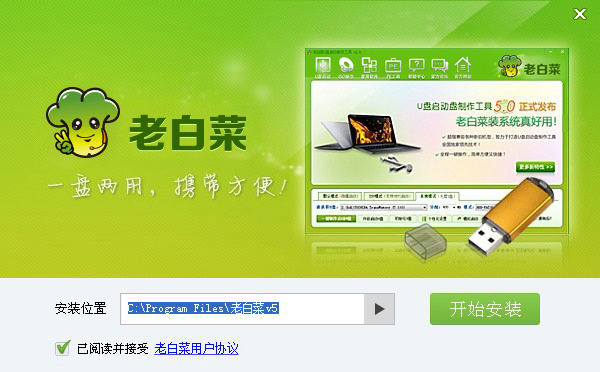
如上图所示为双击打开后出现的安装界面,此时点击“开始安装”按钮,继续下一步操作;
温馨提示:安装位置建议大家默认安装到系统盘,也就是我们所说的C盘!
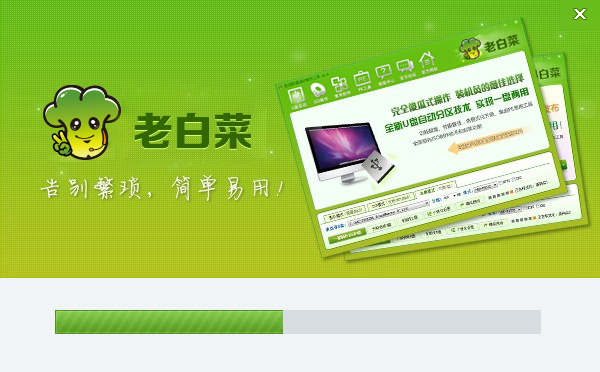
如上图所示为点击开始安装按钮后进入的正在安装的界面,此时我们只需耐心等待其完全安装完成后即可!
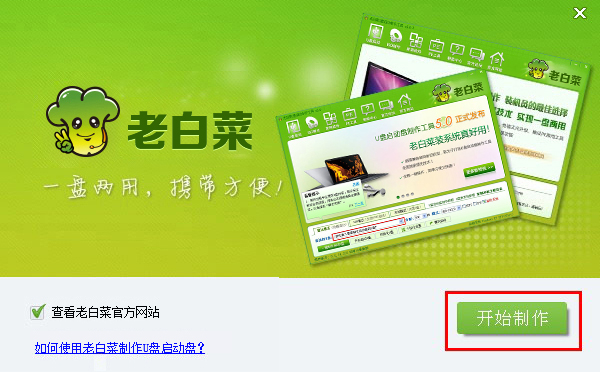
如上图所示为安装完成后的界面,此时我们点击“开始制作”按钮,将会自动打开老白菜主程序,如下图所示;
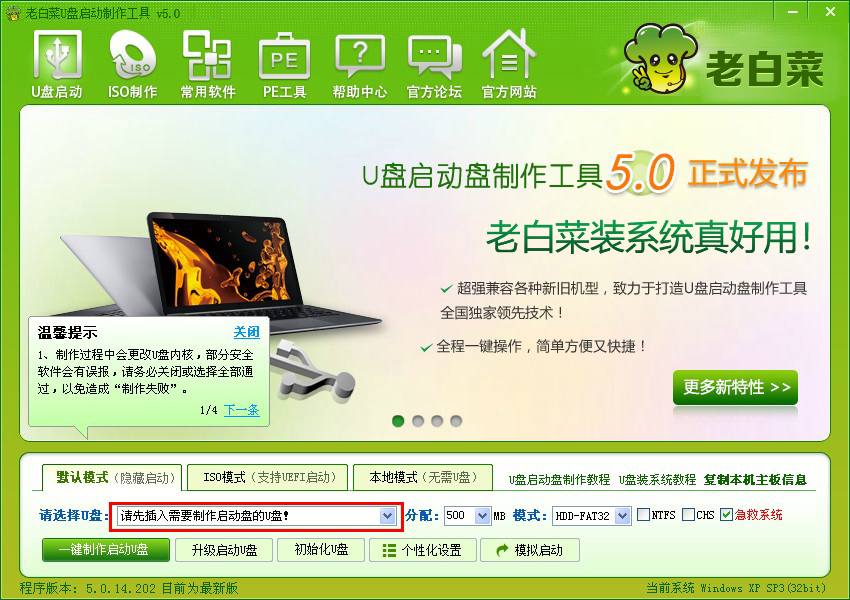
如上图所示为打开了老白菜主程序后的界面,此时我们需要的是把事先准备好的u盘插入到电脑USB插口(建议将u盘插入到电脑主机后置的USB插口处,因为传输性能较好!)
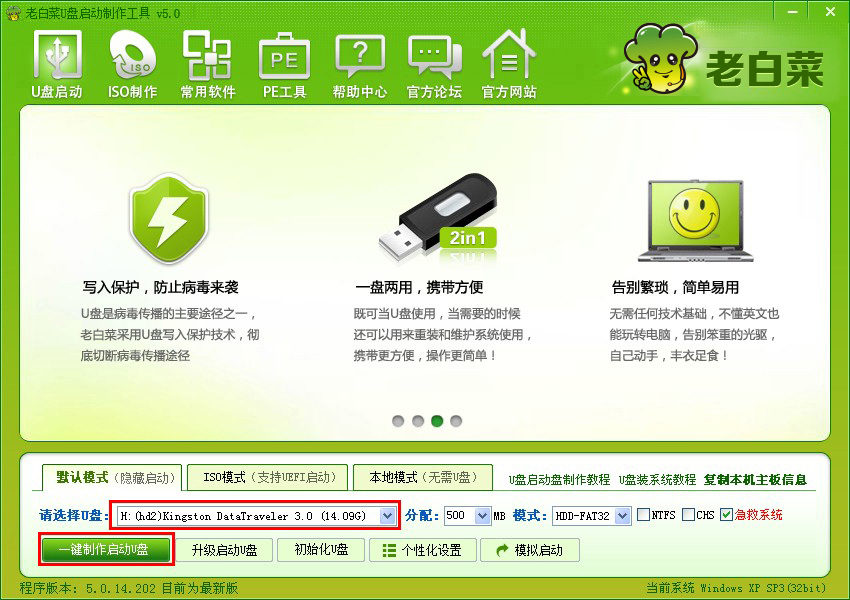
如上图所示为插入u盘后,软件自动识别到u盘的详细信息并且显示出来,接下来我们需要做的就是点击“一键制作”按钮,如下图所示:
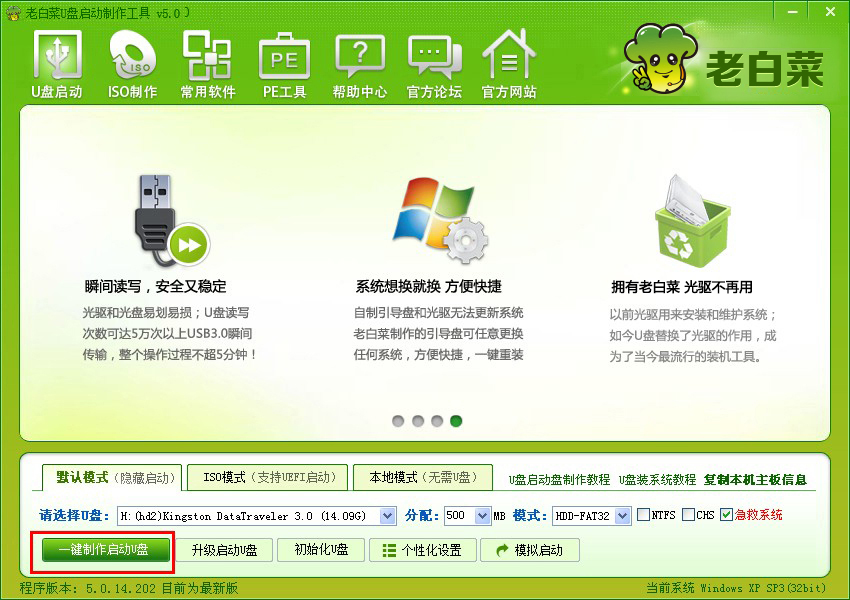
点击了一键制作按钮后将会弹出一个确认窗口,如下图所示,此时我们只需点击“确定”按钮继续即可;

点击确定按钮后将会进入自动制作启动u盘的过程,此过程可能需要花费3-5分钟左右,我们只需耐心等待其完成即可;
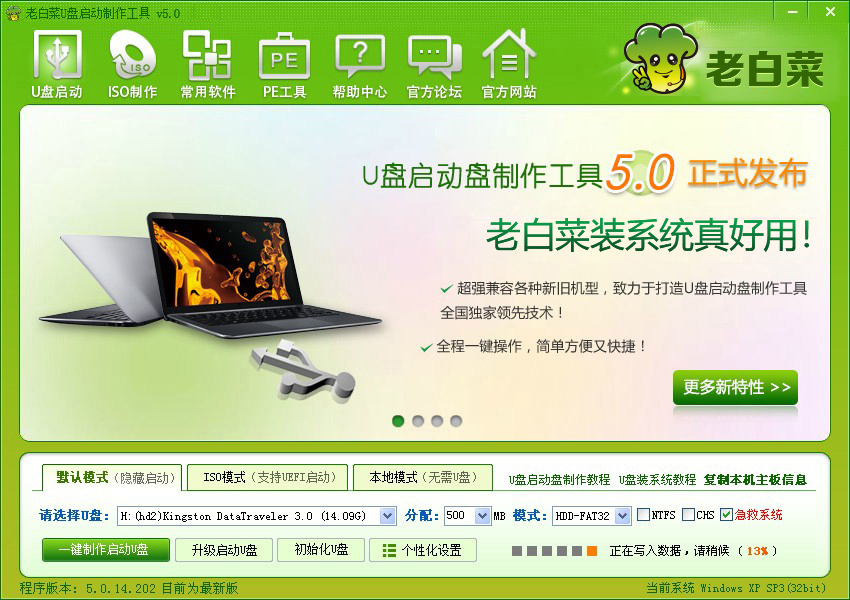
当等待完成后将会弹出一个成功的窗口,该窗口是提示我们已经制作成功了,然后让我们选择是否模拟测试一下结果。如下图所示:

点击“是(Y)”按钮的话将会进入模拟启动的界面;如下图所示:(点击“否(N)”则退出)
注意事项:模拟启动只是提供测试查看是否制作成功而已,切不要测试进入PE系统或者打开其他功能!
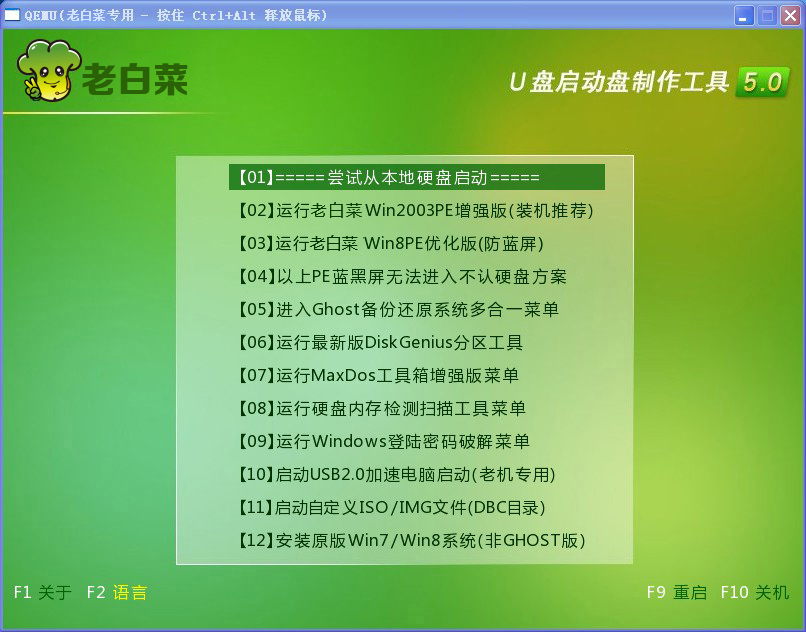
到此,一键制作老白菜u盘启动盘就完成了!
软件下载